

|
Microsoft Office Access是由微软发布的关系数据库管理系统。它结合了 MicrosoftJet Database Engine 和 图形用户界面两项特点,是 Microsoft Office 的系统程序之一。Microsoft Office Access是微软把数据库引擎的图形用户界面和软件开发工具结合在一起的一个数据库管理系统。它是微软OFFICE的一个成员, 在包括专业版和更高版本的office版本里面被单独出售。2018年9月25日,最新的微软Office Access 2019在微软Office 2019里发布。 1、在数据库左侧导航窗格中右击要排序的报表,在弹出的快捷菜单中选择“设计视图”命令,打开报表的设计视图。 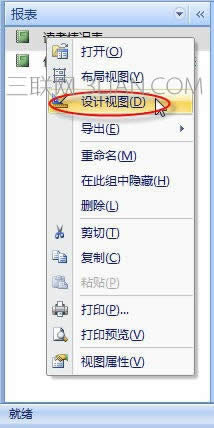 2、单击“报表设计工具设计”选项卡下“分组和汇总”组中的“分组和排序”按钮。 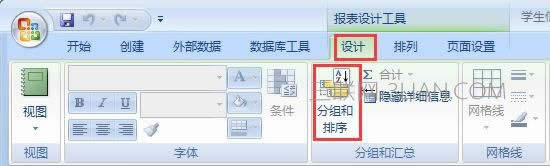 3、系统会自动打开“分组、排序和汇总”窗格,在该窗格中单击“添加排序”按钮。 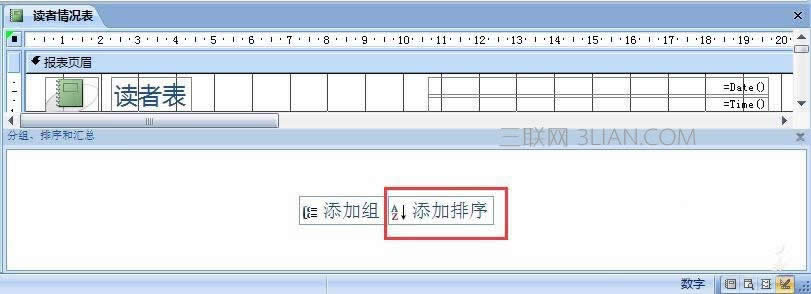 4、在打开的排序依据窗格中,单击“选择字段”右侧的三角按钮,在弹出的列表中选择要排序的字段。 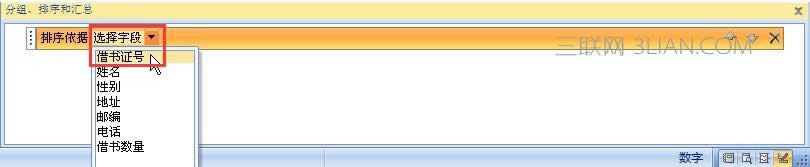 5、选中排序的字段后,会显示排序选项,单击该选项右侧的三角按钮,在弹出的列表中选择排序方式,这里选择“升序”。  6、鼠标单击排序右侧的“更多”选项,可以查看汇总、页眉页脚等更多的选项。  7、保存修改之后的报表,然后在导航窗格中右击报表,选择“打开”,切换到报表视图,查看最终效果。 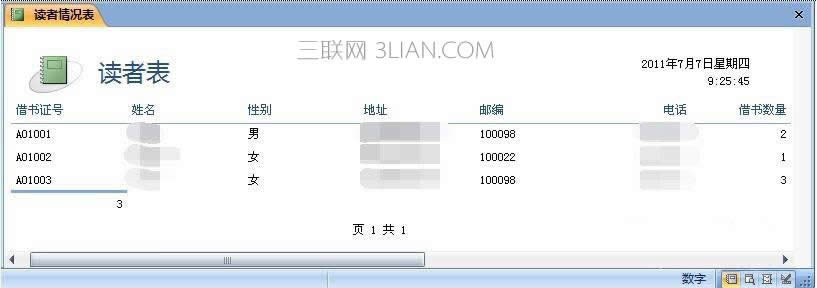 Microsoft Access在很多地方得到广泛使用,例如小型企业,大公司的部门。 |
温馨提示:喜欢本站的话,请收藏一下本站!